Jak korzystać z gadżetów pulpitu w systemie Windows 8 z 8GadgetPack
W jednym z naszych poprzednich artykułów wspomnieliśmy, że system Windows 8(Windows 8) usunął kilka funkcji z systemu Windows 7(Windows 7) , mimo że były one używane przez sporo osób. Jedną z najważniejszych brakujących funkcji w systemie Windows 8(Windows 8) są gadżety pulpitu. Dlatego szukałem sposobu na przywrócenie gadżetów do systemu Windows 8(Windows 8) i znalazłem jeden. Za pomocą narzędzia stworzonego przez entuzjastę o nazwisku Helmut Buhler można korzystać z gadżetów pulpitu w systemie Windows 8(Windows 8) . Dowiedzmy się, jak to działa.
Przywróć gadżety pulpitu(Desktop Gadgets) w systemie Windows 8(Windows 8) za pomocą 8GadgetPack
8GadgetPack to bezpłatne oprogramowanie, które można pobrać i zainstalować w celu przywrócenia funkcjonalności gadżetu pulpitu w systemie Windows 8(Windows 8) . Jak przedstawiono w tym artykule — 9 funkcji i aplikacji systemu Windows 7, które już nie istnieją w systemie Windows 8(9 Windows 7 Features & Applications That No Longer Exist in Windows 8) , gadżety pulpitu są jedną z dziewięciu funkcji systemu Windows 7(Windows 7) , które zostały usunięte z systemu Windows 8(Windows 8) .

Oczywiście to oprogramowanie będzie działać tylko w systemie Windows 8(Windows 8) , ponieważ Windows 7 lub Windows Vista już zapewniają tę funkcjonalność.
Możesz go pobrać stąd: 8GadgetPack - Gadżety dla Windows 8(8GadgetPack - Gadgets for Windows 8) .
Co otrzymujesz z 8GadgetPack?
8GadgetPack daje dostęp do gadżetów pulpitu, które działały w Windows Vista i Windows 7 , w Windows 8 . Przetestowałem również kilka gadżetów, które omówiliśmy w tym podsumowaniu - Gadżety pulpitu zalecane przez samouczki 7(The Desktop Gadgets Recommended by 7 Tutorials) i działały dobrze w systemie Windows 8.

Inną ważną cechą 8GadgetPack jest obsługa sześciu głównych języków, w których działały gadżety pulpitu: chińskiego (uproszczonego), angielskiego(English) , francuskiego(French) , niemieckiego(German) , japońskiego(Japanese) i rosyjskiego(Russian) . Ponadto oprogramowanie jest ustawione tak, aby używać języka angielskiego(English) jako języka zapasowego, jeśli w jednym z gadżetów używany jest nieobsługiwany język.
Zastrzeżenia 8GadgetPack
Jak można się spodziewać, istnieją pewne zastrzeżenia do tego narzędzia, biorąc pod uwagę, że jest to głównie hack stworzony przez zapalonego programistę, a nie oficjalne narzędzie firmy Microsoft .
Pierwszym zastrzeżeniem jest to, że implementacja pochodzi z systemu Windows Vista(Windows Vista) : masz pasek boczny z gadżetami, który można umieścić po lewej lub prawej stronie pulpitu(Desktop) .
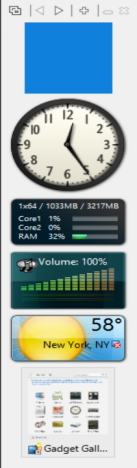
Możesz dodawać gadżety, dopóki nie zapełnisz paska bocznego. Następnie musisz usunąć niektóre z istniejących gadżetów, aby dodać inne. Nie można po prostu dodawać gadżetów do pulpitu(Desktop) , tak jak w systemie Windows 7(Windows 7) , i przenosić ich według własnego uznania.
Kolejnym minusem jest to, że aplikacja jest portem starszego narzędzia stworzonego przez tę samą osobę. Dlatego(Therefore) niektóre okna konfiguracyjne nie zostały zaktualizowane tak, aby zawierały nową nazwę aplikacji i wspominają o starej aplikacji. Na początku wprowadzi to w błąd, ale aplikacja działa poprawnie.

Wniosek
Mimo że istnieje kilka drobnych zastrzeżeń do tego narzędzia, 8GadgetPack zdecydowanie wykonuje swoją pracę. I wszystkie gadżety pulpitu powinny z tym współpracować. Jeśli szukasz fajnych gadżetów do zainstalowania i użytkowania, nie wahaj się przeczytać naszych rekomendacji poniżej.
Related posts
Jak pracować z gadżetami pulpitu w systemie Windows 7
Najlepsze pozostałe gadżety pulpitu dla systemu Windows 7
Jak skonfigurować aplikacje Windows 8, w których przeprowadzasz wyszukiwania?
Jak dostosować obszar powiadomień w Windows 7 i Windows 8?
Kompletny przewodnik po przypinaniu wszystkiego do ekranu startowego systemu Windows 8
Jak zmienić ikonę skrótu w Windows 11 i Windows 10?
Jak używać znaków specjalnych w systemie Windows z mapą znaków
Lokalizacja tapet systemu Windows 10 na pulpicie i ekranie blokady
Jak zmienić ikonę folderu w systemie Windows 10 w 3 prostych krokach
Zatrzymaj system Windows 10 przed promowaniem aplikacji w menu Start
Jak wykluczyć zdjęcia OneDrive z aplikacji Zdjęcia
Jak dostosować wiersz polecenia (cmd) w systemie Windows 10?
Jak zresetować widoki w Eksploratorze plików lub Eksploratorze Windows
Jak tworzyć własne postacie za pomocą Edytora postaci prywatnych w systemie Windows
Pasek narzędzi szybkiego dostępu w systemie Windows 10: wszystko, co musisz wiedzieć
Włącz lub wyłącz tryb ciemny w aplikacji Poczta i kalendarz dla systemu Windows 10
Jak przypiąć do menu Start w systemie Windows 10: Kompletny przewodnik —
Jak włączyć tryb ciemny w pakiecie Microsoft Office (zmień motywy i tła)
Jak zresetować Cortanę w systemie Windows 10
Jak powiększyć tekst w przeglądarkach Chrome, Edge, Firefox i Opera?
